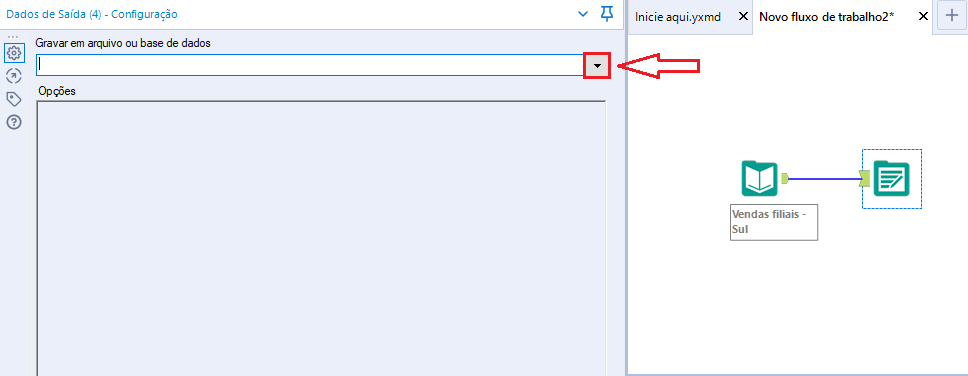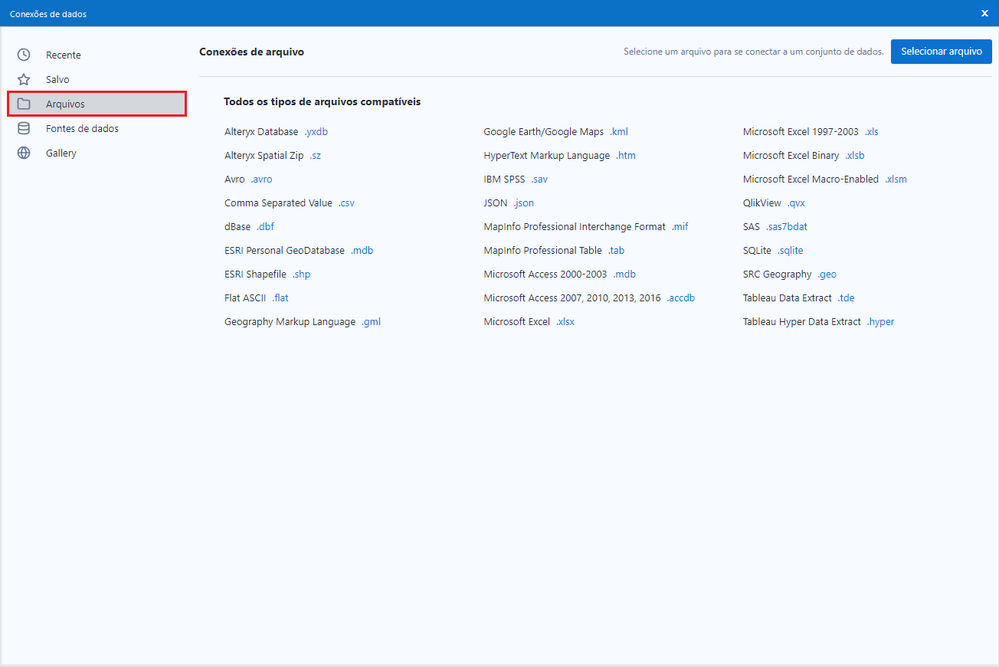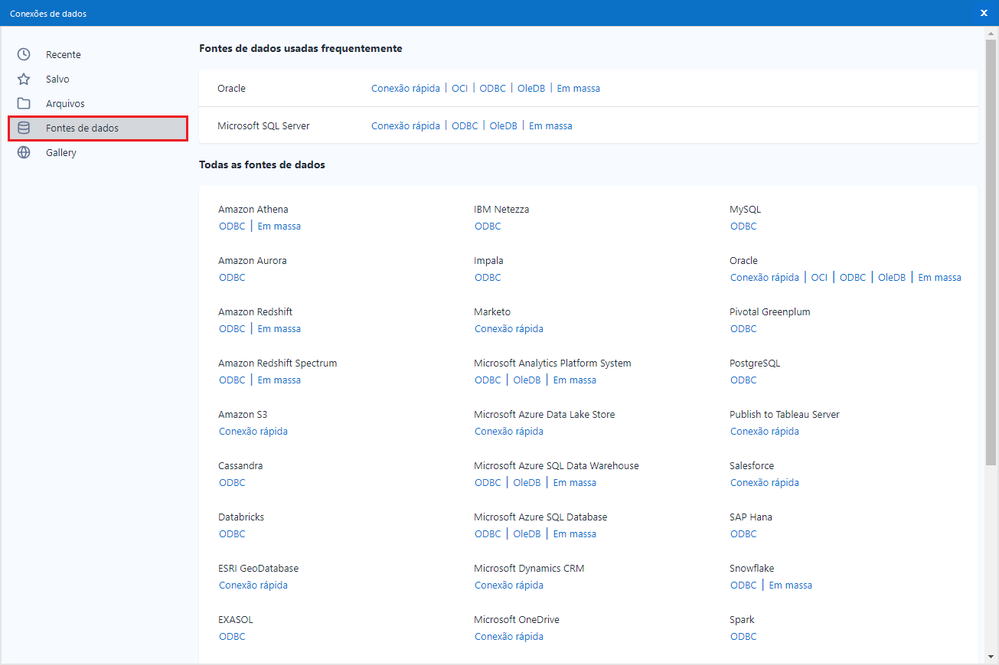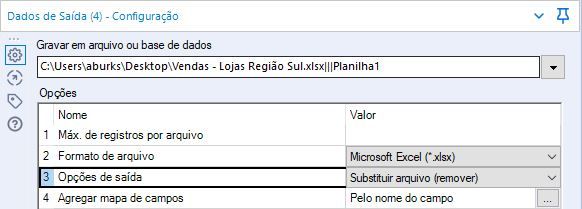Base de conhecimento
- Community
- :
- Comunidade
- :
- Aprenda
- :
- Base de conhecimento
- :
- Domínio de Ferramentas | Dados de Saída
Domínio de Ferramentas | Dados de Saída
- Inscrever-se no RSS Feed
- Marcar como novo
- Marcar como lido
- Marcar como favorito
- Inscrever-se
- Versão para impressão
- Notificar o moderador
05-18-2020 03:00 PM - editado 07-28-2020 02:16 PM
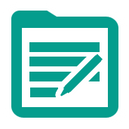
Este artigo faz parte da série Domínio de Ferramentas, uma compilação de contribuições da Base de Conhecimento para apresentar diversos exemplos para as ferramentas do Designer. Vamos nos aprofundar nos usos da ferramenta Dados de Saída como parte da nossa jornada para dominar o Alteryx Designer:
Quando você começa um fluxo de trabalho no Alteryx, é difícil pensar em sair dele! Porém, se você acha que chegou a hora, o Alteryx torna essa transição super fácil. A ferramenta Dados de Saída é utilizada para gravar os resultados do seu fluxo de trabalho em qualquer base de dados ou formato de arquivo compatível. O Alteryx também possibilita a saída direta para o Tableau Server e Power BI. Ao utilizar a ferramenta Dados de Saída, você pode:
- Gerar saída para as suas unidades locais e de rede: clique na seta na janela de configuração da ferramenta para abrir a janela Conexões de Dados. Selecione a aba Arquivos para escolher o tipo de arquivo que você deseja usar para salvar seus dados. Isso abre uma janela do explorador de arquivos:
- Gerar saída para as suas conexões de base de dados: na mesma janela Conexões de dados, selecione a aba Fontes de dados:
- Criar conexões de alias, que permitem atualizar a senha da sua base em todos os fluxos de trabalho em que esse alias existe.
- Após escolher o seu formato de saída, você pode configurar a seção Opções. É possível escolher o método de saída desejado, o número de registros a serem gravados e um mapa de campos, entre outras opções:
- E, como se esses formatos de saída não fossem o suficiente, a ferramenta Dados de Saída ainda tem a opção de gerar múltiplos arquivos de uma só vez com base em um determinado campo do seu conjunto de dados! Por exemplo, você executou uma análise para todas as regiões existentes na sua base de dados. Agora você quer que esses registros sejam gravados em planilhas diferentes do mesmo arquivo do Excel ou em arquivos totalmente diferentes. Você pode marcar a opção Pegar nome do arquivo/tabela de um campo e selecionar no menu suspenso a saída para diferentes arquivos ou planilhas. Para qualquer formato de arquivo que não seja do Excel, você pode utilizar a opção Alterar nome do arquivo/tabela para gravar em arquivos diferentes. Para o Excel, essa mesma opção produz planilhas diferentes. Caso você queira gravar em arquivos diferentes do Excel, é necessário adicionar uma ferramenta Fórmula e utilizar a opção Alterar todo o caminho do arquivo no menu suspenso. A caixa de seleção Manter campo na saída adiciona um campo com o nome do arquivo. Desmarque essa caixa para manter os seus dados de saída iguais aos que você vê no final do seu fluxo de trabalho.
Consulte o fluxo de trabalho em anexo (criado na versão 2019.2) para ver um exemplo. Também não esqueça de acessar nossa lição interativa Gravar Dados para ver como isso acontece na prática!
A esta altura, você já deve ter a proficiência de um expert na ferramenta Dados de Saída! Agora, se você já é um especialista em outras ferramentas do Designer, contribua para o Blog da Comunidade compartilhando suas experiências e nos contando como e para que você usa as nossas ferramentas no seu dia a dia. Se tiver interesse em contribuir com um Blog, envie um email para flavia.brancato@alteryx.com para ter acesso à seção.
Toda segunda-feira vamos trazer uma ferramenta nova para a nossa seleção. Com isso, adoraríamos saber qual é a sua favorita ou qual ferramenta você gostaria de ver aqui na Comunidade na próxima semana. Não esqueça de se inscrever no painel da Base de Conhecimento para ser notificado das novidades!
*Este texto é uma adaptação do artigo original escrito por @JordanB na Comunidade em inglês
- Marcar como lido
- Marcar como novo
- Marcar como favorito
- Realçar
- Imprimir
- Notificar o moderador
Lido!
-
10.0
1 -
10.5
2 -
10.6
1 -
2018.2
2 -
2018.3
1 -
Account
1 -
Administration
3 -
Administração
1 -
agrupar campos
2 -
Alteryx
2 -
Alteryx Designer
19 -
Alteryx for Good
1 -
Alteryx Server
2 -
amostra
1 -
análise preditiva
1 -
Aplicativo Analítico
1 -
aplicativos
1 -
Append Fields
1 -
Apps
2 -
Audit
1 -
Automation
1 -
AWS
2 -
Baixar
1 -
Base de conhecimento
8 -
Batch Macro
5 -
Best Practices
14 -
blog
2 -
Boas práticas
1 -
Browse
1 -
caso de uso
1 -
Chained App
1 -
Classification
1 -
colaborador
2 -
Common Use Cases
18 -
Community
4 -
Como fazer
1 -
Conexão do banco de dados
1 -
Configuration
1 -
configuração
1 -
conteúdo
2 -
Correspondência parcial
1 -
Credentials
1 -
CS Macro Dev
1 -
data e hora
2 -
Data Preparation
1 -
Database Connection
1 -
Datasets
1 -
Date and Time
1 -
Date Time
1 -
Designer
3 -
Dicas e truques
1 -
Documentation
7 -
Domínio da ferramenta
2 -
domínio de ferramentas
15 -
Download
2 -
Dynamic Input
2 -
Dynamic Processing
3 -
EC2
1 -
entrada de texto
1 -
entrada dinâmica
1 -
Error Message
2 -
Espacial
1 -
estudantes
1 -
Excel
2 -
Expression
3 -
ferramentas
7 -
filtrar
1 -
formatar dados
1 -
Formula
1 -
Fuzzy Match
1 -
fórmula
1 -
fórum
1 -
galeria pública
1 -
galeria pública do Alteryx
1 -
Gallery
14 -
grupo de usuários
2 -
Grupo de Usuários Interno
1 -
gráfico interativo
1 -
Guidelines
2 -
How To
24 -
Input
7 -
Installation
4 -
instituições sem fins lucrativos
1 -
interactive chart
1 -
Iterative Macro
2 -
Join
5 -
junção
3 -
knowledge base
1 -
legenda
1 -
Licenciamento
1 -
Licenses
1 -
Licensing
1 -
licença gratuita
1 -
Machine Learning
1 -
Macro
2 -
Macros
4 -
maps not showing
1 -
Message
1 -
modelagem preditiva
1 -
MongoDB
4 -
navegar
1 -
nonprofit
1 -
Onboarding
2 -
ordenar
2 -
Output
4 -
Parse
2 -
Personal Information
1 -
Policies
2 -
Preparation
5 -
Preparação de dados
1 -
Privacy
1 -
Processamento dinâmico
1 -
professores
1 -
Public Gallery
1 -
Publish
1 -
Python
2 -
R
2 -
Record ID
1 -
Regex
1 -
Run Command
1 -
SAML
2 -
Sample
1 -
Scheduler
7 -
selecionar
1 -
Select
1 -
Server
4 -
Settings
3 -
sort
1 -
Spatial
1 -
standard macro
1 -
sumarizar
1 -
tabela de referência cruzada
1 -
Tableau
2 -
Testo para colunas
1 -
text input
1 -
texto para colunas
1 -
Tips and Tricks
18 -
Tool Mastery
6 -
Tools
7 -
Transformation
1 -
Troubleshooting
1 -
Union
1 -
União
1 -
Updates
1 -
Workflow
14
- « Anterior
- Próximo »